文章详情页
win10系统设置鼠标移速的方法
浏览:2日期:2023-02-13 15:59:50
鼠标和键盘是我们在使用电脑的过程中必不可少的两种工具,键盘可以用来打字、鼠标就用来控制点击电脑的屏幕。因为使用电脑的人不同,大家使用鼠标的习惯也就不相同了,很多用户习惯将鼠标移速调得快一些,有的用户又喜欢标准模式。这些都是可以根据使用者的习惯调整的,不过也有一部分用户还不知道要怎么在电脑上调整这个鼠标移速。那么今天小编就来跟大家分享一下在win10系统中设置鼠标移速的方法步骤吧,有需要的朋友赶紧一起来看看。

1.首先第一步我们打开电脑的设置界面,然后在左侧菜单栏中点击切换到鼠标设置选项当中。

2.切换到鼠标设置界面之后,在界面的右边找到其他鼠标选项这个设置功能,然后点击进入到其他鼠标选项设置界面。
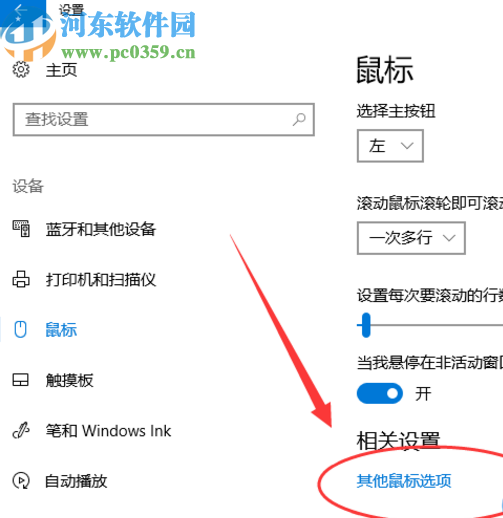
3.打开鼠标的属性设置界面之后我们需要先点击界面中的指针选项这个功能切换到鼠标指针的设置界面中。

4.最后在指针选项界面我们就可以看到移动这个功能模块了,然后左右移动蓝色的小图标即可进行鼠标移动速度的调整。

使用上述教程中的操作步骤就可以在win10系统中设置鼠标的移动速度了,很多用户需要根据个人的使用习惯来调整鼠标的移动速度,所以还不知道要怎么调整的用户赶紧试一试小编分享的这个方法步骤吧。
相关文章:
1. WIN10系统桌面图标右下角的小盾牌图标怎么去掉2. Win10系统连接无线网络无Internet访问怎么办?3. Win10系统笔记本电脑卡住不动怎么办?Win10电脑桌面卡死了怎么解决?4. 华为笔记本如何重装系统win10?华为笔记本重装Win10系统步骤教程5. Win10系统的Edge浏览器怎么进行长截图?6. win10系统下载速度快但浏览网页速度慢的解决方法7. 联想ThinkPad E420 1141A49笔记本U盘如何安装win10系统 安装win10系统方法介绍8. 如何纯净安装win10系统?uefi模式下纯净安装win10系统图文教程9. Win10系统怎么打开Microsoft帐户?Win10系统打开Microsoft的帐户方法10. win10系统中将用户账户控制关闭具体操作步骤
排行榜

 网公网安备
网公网安备